Jak wykonać transfer z iPhone'a na iPhone'a | Łatwe i szybkie
Opublikowany: 2023-10-25Kupując nowy model iPhone'a, prawdopodobnie będziesz chciał przenieść wszystkie swoje dane (takie jak kontakty, wiadomości, zdjęcia, aplikacje i ustawienia) ze starego iPhone'a na nowy. Ale czy możesz bezproblemowo samodzielnie przenieść dane z iPhone'a na nowy iPhone?
Czy mogę samodzielnie przenieść iPhone'a na inny iPhone?
Absolutnie! Istnieje wiele programów do przesyłania danych z iPhone'a, które mogą pomóc w samodzielnym przesyłaniu danych z bieżącego iPhone'a na inny iPhone. Poniższa treść pokaże Ci przydatne metody i możesz wybrać jedną z nich, aby przenieść dane z iPhone'a na inną.
- POWIĄZANE - Recenzja odzyskiwania danych Gihosoft iPhone
- Jak przesyłać pliki z iPhone'a do systemu Windows i systemu Windows do iPhone'a - 5 najlepszych sposobów
Najłatwiejszy sposób Przenieś iPhone'a na iPhone'a - FoneTool
Niezależnie od tego, czy jesteś nowicjuszem, czy profesjonalistą, jednym z najłatwiejszych sposobów przesyłania danych ze starego iPhone'a na nowy iPhone jest użycie FoneTool - bezpiecznego i niezawodnego narzędzia do tworzenia kopii zapasowych i przesyłania. Dzięki FoneTool możesz przesyłać pliki z iPhone'a na iPhone'a, iPhone'a na komputer i odwrotnie.
FoneTool oferuje:
- Swoboda wyboru i podglądu plików, które chcesz przesłać.
- Niesamowita prędkość – prześlij do 100 zdjęć w zaledwie trzy sekundy.
- Upewnij się, że oryginalna jakość danych zostanie zachowana w całym procesie szybkiego przesyłania.
- Przyjazny dla użytkownika proces przesyłania, który upraszcza przesyłanie danych za pomocą jednego kliknięcia.
Dzięki FoneTool możesz selektywnie lub całkowicie przesyłać dane iPhone'a. Sprawdźmy to!
1. Jedno kliknięcie, aby przenieść wszystkie dane z iPhone'a na iPhone'a
KROK-1: Podłącz oba iPhone'y do komputera > Stuknij Zaufaj temu komputerowi na ekranach iPhone'a > Uruchom FoneTool.
KROK-2: Wybierz opcję Transfer telefonu na stronie głównej > Kliknij opcję Rozpocznij przesyłanie w trybie iPhone do iPhone .
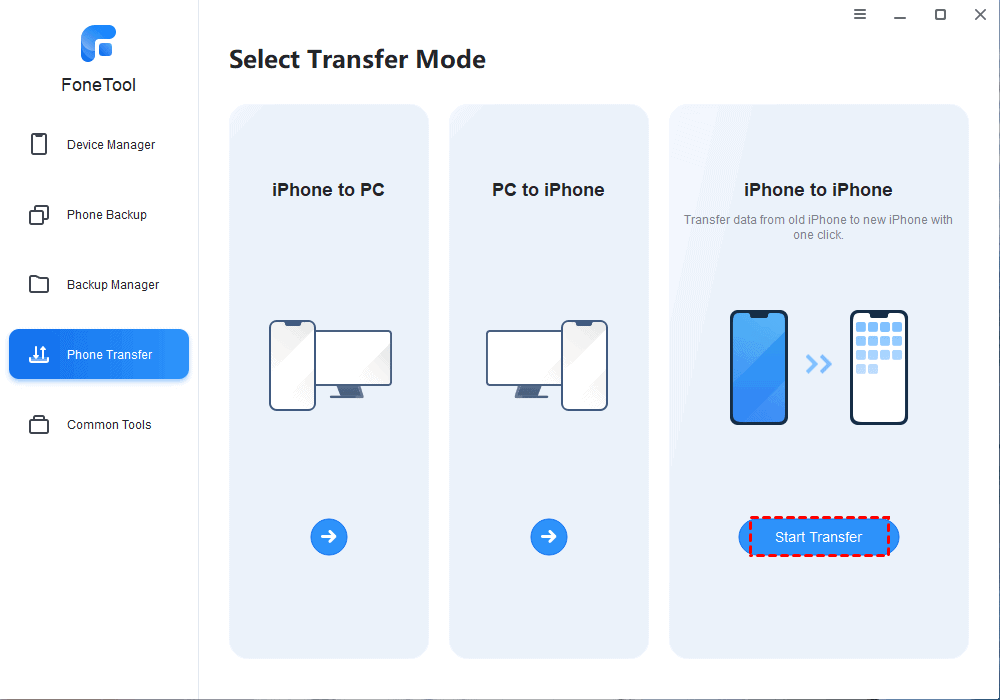
KROK-3: Upewnij się, że poprawnie zidentyfikowałeś urządzenie źródłowe i urządzenie docelowe > Włącz szyfrowanie kopii zapasowej dla dodatkowej ochrony > Kliknij Rozpocznij przesyłanie .
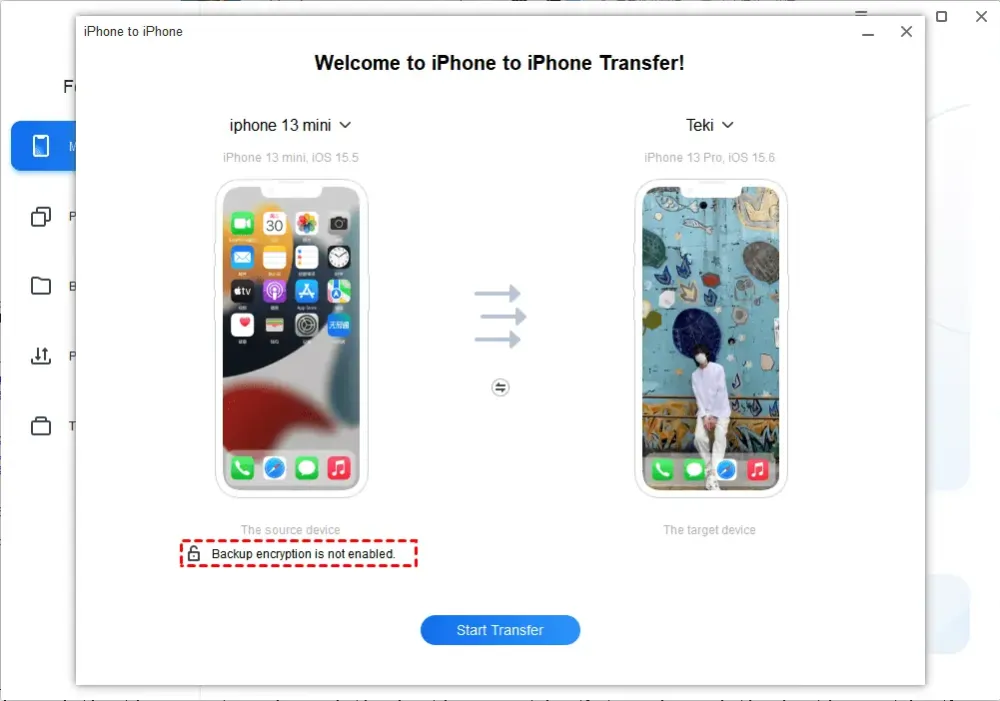
UWAGA – Aby zapewnić dodatkową ochronę danych, rozważ skorzystanie z funkcji Kopia zapasowa telefonu , która umożliwia utworzenie kopii zapasowej telefonu iPhone na komputerze z systemem Windows 10 i wygodne przywrócenie danych z powrotem do źródłowego iPhone'a, jeśli zajdzie taka potrzeba.
2. Selektywnie przesyłaj pliki ze źródłowego iPhone'a na komputer
KROK-1: Podłącz źródłowy iPhone do komputera za pomocą kabla USB > Uruchom FoneTool > Wybierz tryb iPhone'a na PC > Kliknij przycisk Rozpocznij przesyłanie .
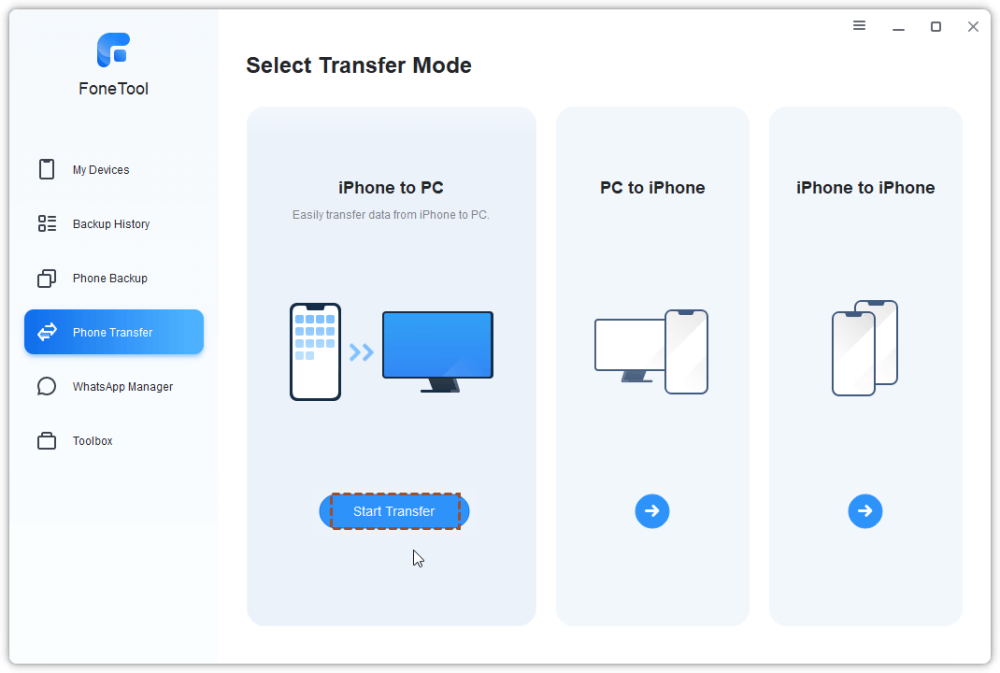
KROK-2: Dodaj żądane pliki do przesłania, klikając ikonę plusa > Podgląd i wybierz konkretne pliki, które chcesz przenieść (tutaj zrób zdjęcia jako przykład) > Kliknij OK .
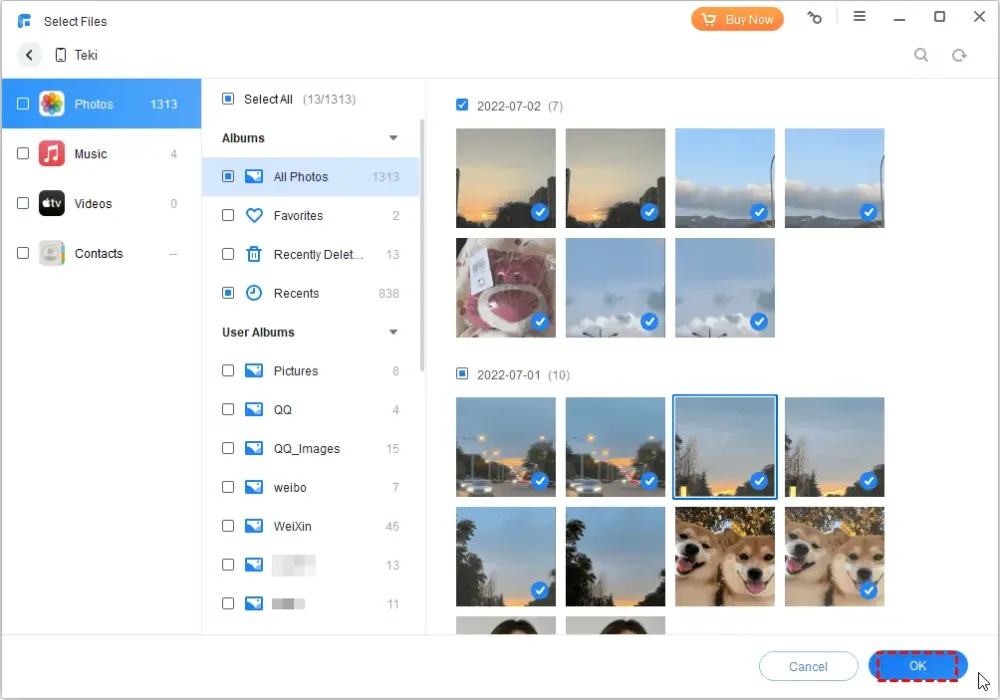
KROK-3: Wyznacz miejsce docelowe do przechowywania tych plików w Ustawieniach przesyłania > Kliknij Rozpocznij przesyłanie , aby rozpocząć proces przesyłania.

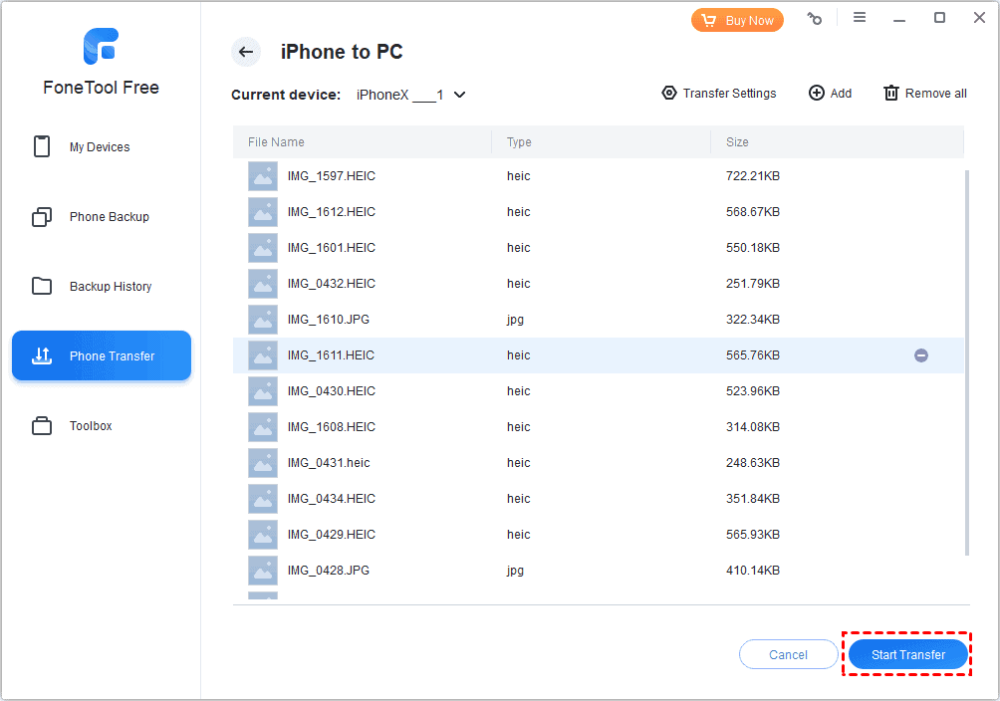
Po zakończeniu przesyłania odłącz źródłowy iPhone i podłącz docelowy iPhone do komputera. Następnie wróć do strony głównej FoneTool i wybierz opcję Transfer telefonu > PC na iPhone'a , aby przenieść wybrane pliki do docelowego iPhone'a.
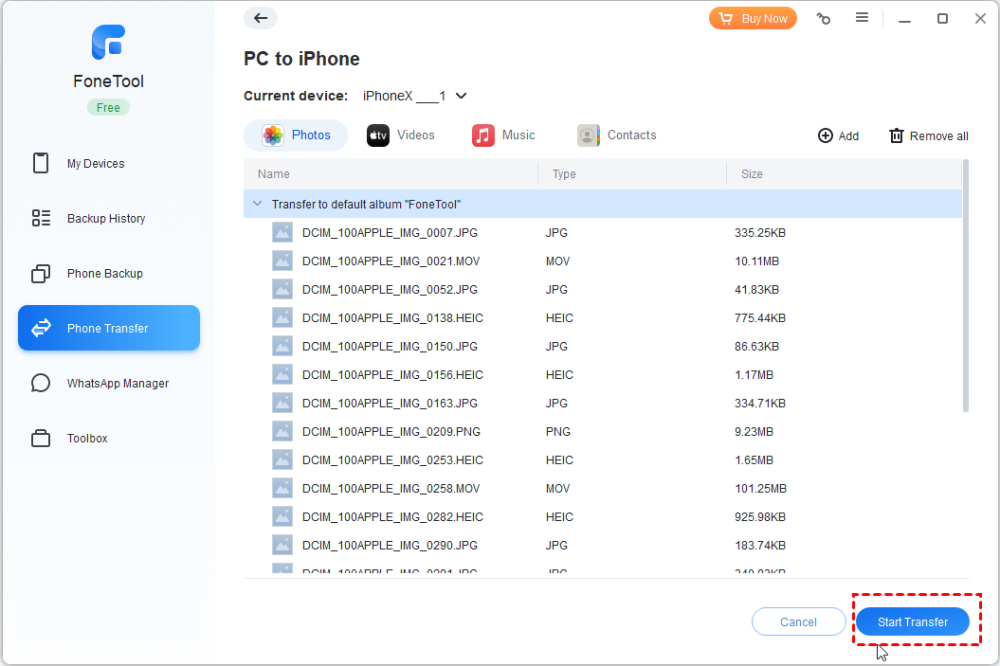
- POWIĄZANE - 4 najlepsze sposoby na wykonanie kopii zapasowej iPhone'a na komputerze (Windows)
- Jak przenieść kontakty z iPhone'a na iPhone'a - 7 najlepszych metod
Bezprzewodowo przesyłaj dane z iPhone'a na iPhone'a - AirDrop
Jeśli nie masz kabla USB, możesz skorzystać z funkcji AirDrop, aby przenieść dane z jednego iPhone'a na drugi. Wykonaj poniższe czynności i upewnij się, że Wi-Fi i Bluetooth są włączone na obu urządzeniach:
KROK-1: Włącz AirDrop na obu iPhone'ach
Uzyskaj dostęp do Panelu sterowania > Naciśnij i przytrzymaj pole ustawień sieciowych znajdujące się w prawym górnym rogu > Stuknij AirDrop i wybierz opcję Tylko kontakty lub Wszyscy , według potrzeb.
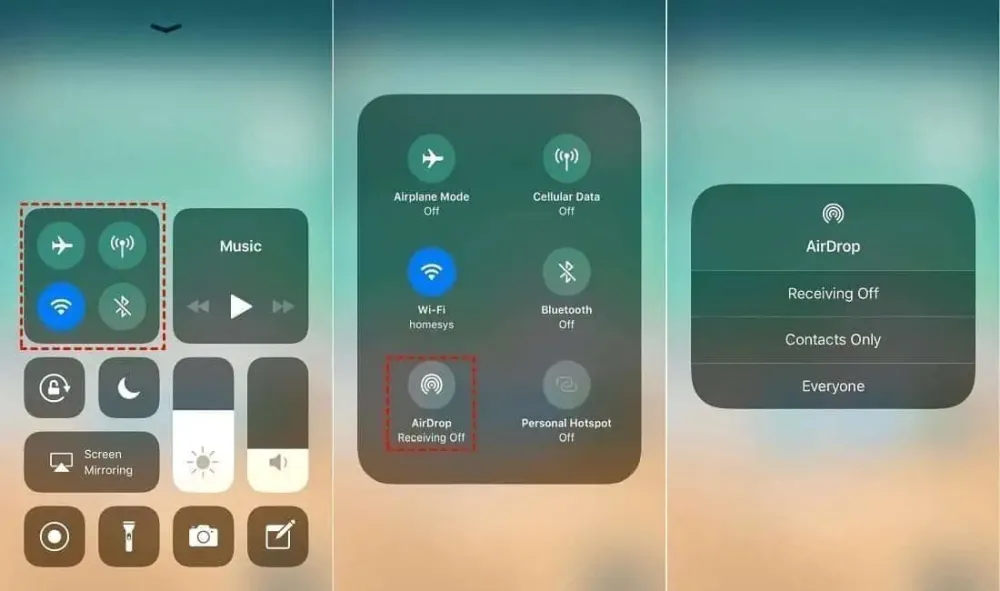
KROK-2: Udostępnij pliki ze źródłowego iPhone'a
Uruchom odpowiednie aplikacje (np. Zdjęcia) i wybierz pliki, które chcesz przenieść > Następnie zlokalizuj i dotknij przycisku Udostępnij , a następnie wybierz AirDrop i docelowy iPhone.
KROK-3: Odbierz pliki AirDrop na docelowym iPhonie
Po otrzymaniu monitu na docelowym iPhonie stuknij opcję Akceptuj , aby rozpocząć proces AirDrop > Przejdź do odpowiednich aplikacji, aby uzyskać dostęp do przesłanych plików i je wyświetlić.
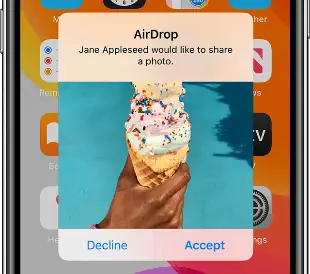
Konkluzja
Oto trzy sposoby przesyłania danych z jednego iPhone'a na drugi. Jeśli nie masz pod ręką komputera ani kabla USB, możesz użyć funkcji AirDrop, aby ułatwić bezprzewodowy transfer z iPhone'a na iPhone'a. Jednakże, aby zapewnić bardziej stabilne i wygodne przesyłanie, FoneTool będzie dla Ciebie najlepszą opcją. FoneTool oferuje niezawodne i szybkie rozwiązanie do płynnego przesyłania danych między iPhone'ami.
Ponadto FoneTool to profesjonalne narzędzie do zarządzania systemem iOS, które może pomóc w konwersji HEIC do PNG/JPG, usunięciu zduplikowanych zdjęć na iPhonie lub komputerze, a nawet wymazaniu iPhone'a.
Mam nadzieję, że ten samouczek pomógł ci dowiedzieć się o „Jak znaleźć transfer z iPhone'a na iPhone'a” . Jeśli chcesz coś powiedzieć, daj nam znać w sekcjach komentarzy. Jeśli podoba Ci się ten artykuł, udostępnij go i śledź WhatVwant na Facebooku, Twitterze i YouTube, aby uzyskać więcej wskazówek technicznych.
- POWIĄZANE - 6 najlepszych sposobów przesyłania zdjęć z iPhone'a na komputer (Windows)
- 8 najlepszych sposobów przesyłania zdjęć z iPhone'a na iPhone'a
Jak znaleźć opcję transferu z iPhone'a na iPhone'a - często zadawane pytania
Czy mogę samodzielnie przenieść iPhone'a na inny iPhone?
Naciśnij przycisk „Przenieś z iPhone'a” na nowym iPhonie, aby rozpocząć przesyłanie danych ze starego iPhone'a do nowego iPhone'a.
Czy Quick Start przenosi wszystko?
Szybki start umożliwia bezprzewodowe przesyłanie wszystkich danych z bieżącego urządzenia na nowe.
Czy iPhone przesyła wszystko?
Twoje zdjęcia, kontakty, filmy, historię wiadomości, muzykę, kalendarze, konta pocztowe i wiele aplikacji można przenieść z poprzedniego urządzenia na nowe.
Co to jest FoneTool na iPhonie?
FoneTool to narzędzie do przesyłania plików ruchu w systemie iOS, które pomaga łatwo przesyłać pliki między różnymi urządzeniami z systemem iOS.
Czy FoneTool kosztuje?
Drobne aktualizacje są bezpłatne. W przypadku większych aktualizacji wystarczy zapłacić niewielką kwotę opłaty za aktualizację, aby cieszyć się pełnym zestawem zalet późniejszych nowych wersji.
